嗨格式录屏大师概述
嗨格式录屏大师是一款功能强大的屏幕录制工具,广泛应用于教育培训、游戏录制、在线会议等多个领域。本文将详细介绍如何使用嗨格式录屏大师进行录屏操作,帮助您快速上手并高效利用这款软件。
安装与设置
下载安装
首先,访问嗨格式录屏大师的官方网站,下载适用于您操作系统的安装包。下载完成后,双击安装包,按照提示完成安装过程。
初始设置
安装完成后,打开嗨格式录屏大师。首次使用时,您可能需要进行一些初始设置,例如选择录制区域、音频来源等。根据您的需求,调整这些设置以获得最佳录制效果。
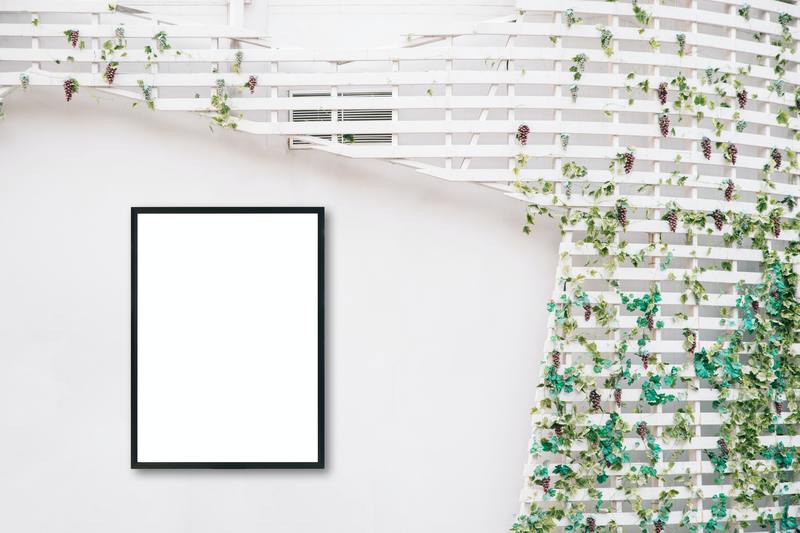
录屏操作步骤
选择录制模式
嗨格式录屏大师提供了多种录制模式,包括全屏录制、窗口录制、区域录制等。根据您的需求,选择合适的录制模式。例如,若要录制整个屏幕,请选择“全屏录制”。
设置录制参数
在开始录制之前,您可以设置录制参数,包括视频格式、分辨率、帧率等。根据您的需求,选择适合的参数设置,以确保录制的视频质量符合预期。
开始录制
设置完成后,点击“开始录制”按钮,嗨格式录屏大师将开始捕捉屏幕内容。在录制过程中,您可以随时暂停或继续录制,以便灵活控制录制时间和内容。
结束录制与保存
录制完成后,点击“停止录制”按钮,嗨格式录屏大师将自动保存录制的视频文件。您可以在软件中预览录制的视频,并根据需要进行简单的编辑或调整。
视频编辑与导出
简单编辑
嗨格式录屏大师内置了基本的视频编辑功能,您可以对录制的视频进行剪辑、添加字幕、插入背景音乐等操作。这些功能可以帮助您快速制作出更具专业效果的视频内容。
视频导出
编辑完成后,您可以将视频导出为常见的多种格式,例如MP4、AVI等。选择合适的导出格式和分辨率,然后点击“导出”按钮,嗨格式录屏大师将开始处理并保存最终的视频文件。
常见问题解答
录制中无声音
如果录制的视频中没有声音,请检查音频设置是否正确。确保已选择正确的音频输入设备,并确认麦克风或系统音量已开启。
视频质量不佳
如果录制的视频质量不佳,可能是由于参数设置不当所致。尝试调整分辨率和帧率,以获得更清晰和流畅的视频效果。
总结
嗨格式录屏大师是一款功能强大且易于使用的屏幕录制工具,通过本文的介绍,相信您已经掌握了基本的使用方法。无论是用于教学、游戏还是工作,嗨格式录屏大师都能帮助您高效地录制和制作高质量的视频内容。










